Camunda流程引擎的安装使用
接下来,我们添加一个带有 main 方法的应用程序类,该方法将成为启动 Spring Boot 应用程序的入口点。使用camunda开源工作流引擎有:通过docker运行、使用springboot集成、部署camunda发行包、基于源代码编译运行等多种方式。文本重点介绍如何在Spring Boot应用程序中如何集成Camunda Platform开源流程平台,这也是项目中最为常见的一种使用方式。时
参考文章:
Spring Boot 项目集成camunda流程引擎_springboot集成camunda-CSDN博客
camunda流程引擎 API 接口介绍_camunda接入-CSDN博客
Camunda部署方式
使用camunda开源工作流引擎有:通过docker运行、使用springboot集成、部署camunda发行包、基于源代码编译运行等多种方式。
文本重点介绍如何在Spring Boot应用程序中如何集成Camunda Platform开源流程平台,这也是项目中最为常见的一种使用方式。
部署Camunda工作流引擎(springboot方式)
1、创建新的 Maven 项目
项目名称命名为camunda7-springboot
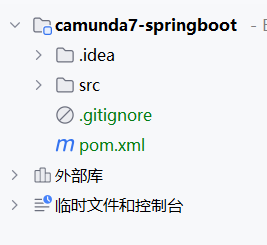
2、添加 Camunda 平台和 Spring Boot 依赖项
本示例要使用camunda流程引擎、web界面、Rest服务接口
我们使用camunda7.19.0版本,该版本支持jdk8和springboot2。camunda和springboot版本的依赖对应关系,查看官方文档说明
Spring Boot Version Compatibility | docs.camunda.org
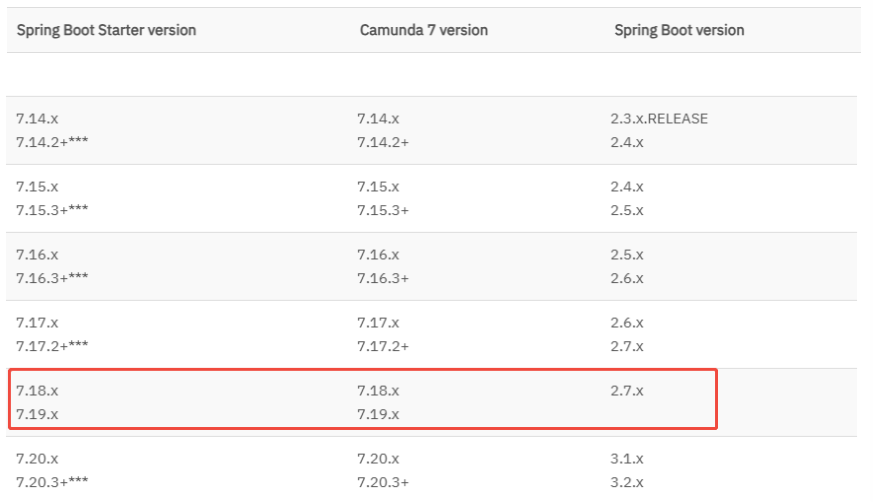
<?xml version="1.0" encoding="UTF-8"?>
<project xmlns="http://maven.apache.org/POM/4.0.0"
xmlns:xsi="http://www.w3.org/2001/XMLSchema-instance"
xsi:schemaLocation="http://maven.apache.org/POM/4.0.0 http://maven.apache.org/xsd/maven-4.0.0.xsd">
<modelVersion>4.0.0</modelVersion>
<groupId>com.camunda</groupId>
<artifactId>camunda7-springboot</artifactId>
<version>1.0-SNAPSHOT</version>
<properties>
<maven.compiler.source>8</maven.compiler.source>
<maven.compiler.target>8</maven.compiler.target>
<project.build.sourceEncoding>UTF-8</project.build.sourceEncoding>
<camunda.spring-boot.version>7.19.0</camunda.spring-boot.version>
<spring-boot.version>2.7.9</spring-boot.version>
</properties>
<dependencyManagement>
<dependencies>
<dependency>
<groupId>org.springframework.boot</groupId>
<artifactId>spring-boot-dependencies</artifactId>
<version>${spring-boot.version}</version>
<type>pom</type>
<scope>import</scope>
</dependency>
</dependencies>
</dependencyManagement>
<dependencies>
<dependency>
<groupId>org.camunda.bpm.springboot</groupId>
<artifactId>camunda-bpm-spring-boot-starter-webapp</artifactId>
<version>${camunda.spring-boot.version}</version>
</dependency>
<dependency>
<groupId>org.camunda.bpm.springboot</groupId>
<artifactId>camunda-bpm-spring-boot-starter-rest</artifactId>
<version>${camunda.spring-boot.version}</version>
</dependency>
<dependency>
<groupId>org.springframework.boot</groupId>
<artifactId>spring-boot-starter-jdbc</artifactId>
</dependency>
<dependency>
<groupId>com.mysql</groupId>
<artifactId>mysql-connector-j</artifactId>
</dependency>
<dependency>
<groupId>com.sun.xml.bind</groupId>
<artifactId>jaxb-impl</artifactId>
<version>2.3.6</version>
</dependency>
</dependencies>
<build>
<finalName>${project.artifactId}</finalName>
<plugins>
<plugin>
<groupId>org.springframework.boot</groupId>
<artifactId>spring-boot-maven-plugin</artifactId>
<version>3.4.7</version>
</plugin>
<!--指定JDK编译版本 -->
<plugin>
<groupId>org.apache.maven.plugins</groupId>
<artifactId>maven-compiler-plugin</artifactId>
<configuration>
<source>1.8</source>
<target>1.8</target>
<encoding>UTF-8</encoding>
</configuration>
</plugin>
</plugins>
</build>
</project>3、配置 Spring Boot 项目
在项目中src/main/resources新建application.yaml
server:
port: 8080
spring:
datasource:
url: jdbc:mysql://127.0.0.1:3306/camunda719?characterEncoding=UTF-8&useUnicode=true&useSSL=false&zeroDateTimeBehavior=convertToNull&serverTimezone=Asia/Shanghai
username: root
password: root
driver-class-name: com.mysql.cj.jdbc.Driver
camunda:
bpm:
database:
type: mysql
schema-update: true
auto-deployment-enabled: false # 自动部署 resources 下的 bpmn文件
admin-user:
id: demo
password: demo这里我们设置了schema-update: true,启动会自动创建脚本,初始化后,我们在设置为false
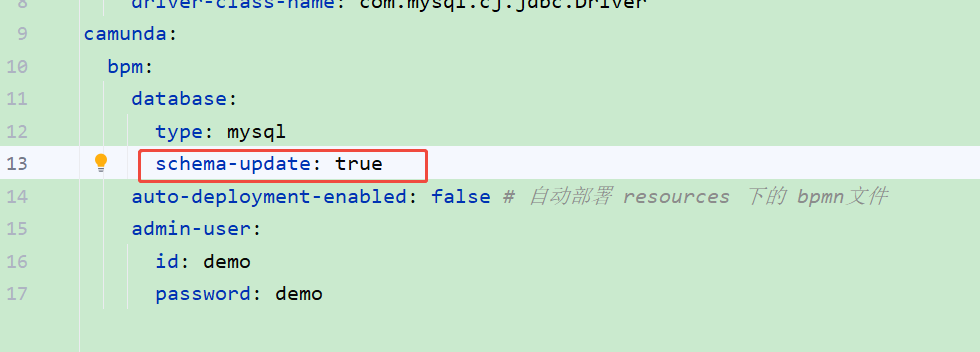
创建一个数据库,否则启动会会找不到库
![]()
此配置将导致以下结果:
- 将创建具有提供的密码和名字的管理员用户“demo”
- 使用mysql数据库,启动时自动创建数据库,合计49张表
4、编写Spring Boot启动类
接下来,我们添加一个带有 main 方法的应用程序类,该方法将成为启动 Spring Boot 应用程序的入口点。该类上有@SpringBootApplication注解,它隐含地添加了几个方便的功能(自动配置、组件扫描等 - 参见 Spring Boot 文档)。
import org.springframework.boot.SpringApplication;
import org.springframework.boot.autoconfigure.SpringBootApplication;
import org.springframework.context.ConfigurableApplicationContext;
import org.springframework.core.env.Environment;
@SpringBootApplication
public class Camunda7Application {
public static void main(String... args) {
ConfigurableApplicationContext application = SpringApplication.run(Camunda7Application.class, args);
Environment env = application.getEnvironment();
String port = env.getProperty("server.port");
String path = env.getProperty("server.servlet.context-path");
if (path == null || "".equals(path)) {
path = "/";
}
System.out.println("\n----------------------------------------------------------\n" +
"\tCamunda7Application is running!\n" +
"\tPort:\t" + port + "\n" +
"\tPath:\t" + path + "\n" +
"----------------------------------------------------------");
}
}5、启动Spring Boot工程

现在,当您在浏览器中打开 http://localhost:8080/ 时,您可以使用我们之前配置的登录名和密码“demo/demo”来访问 Camunda Web 应用程序。
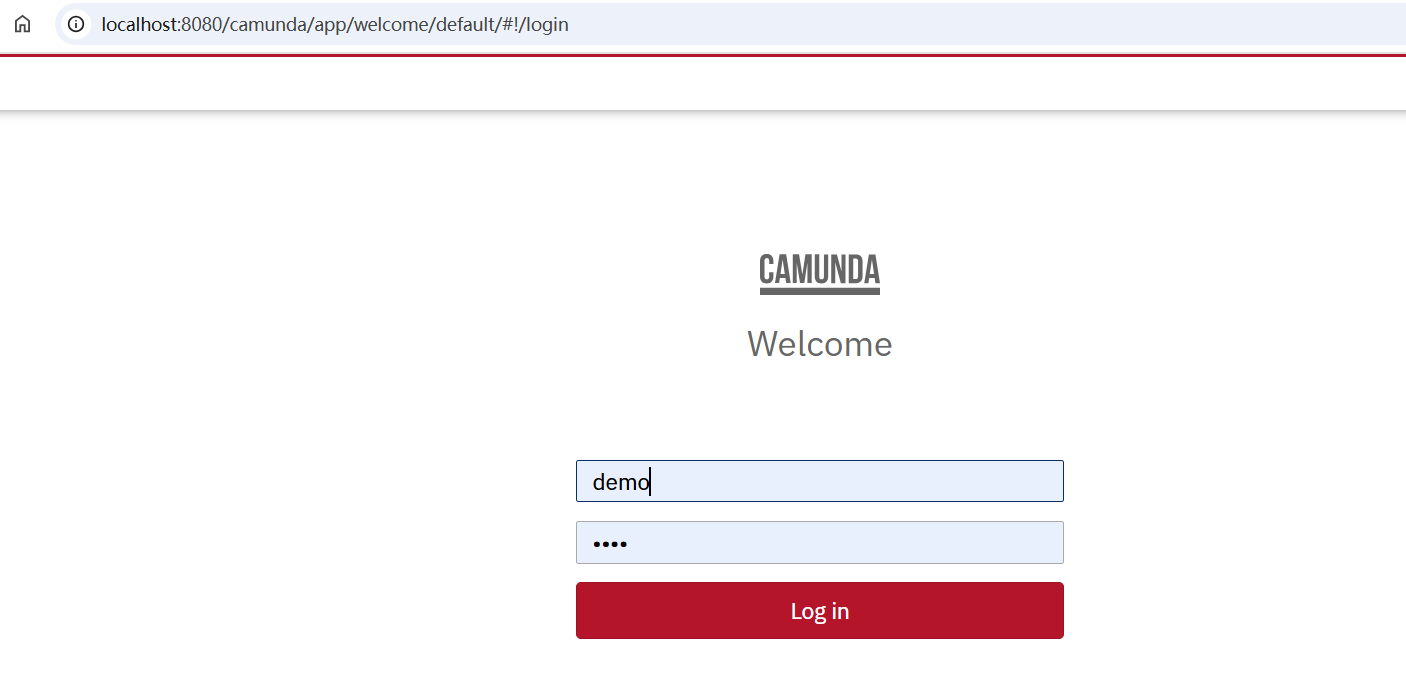
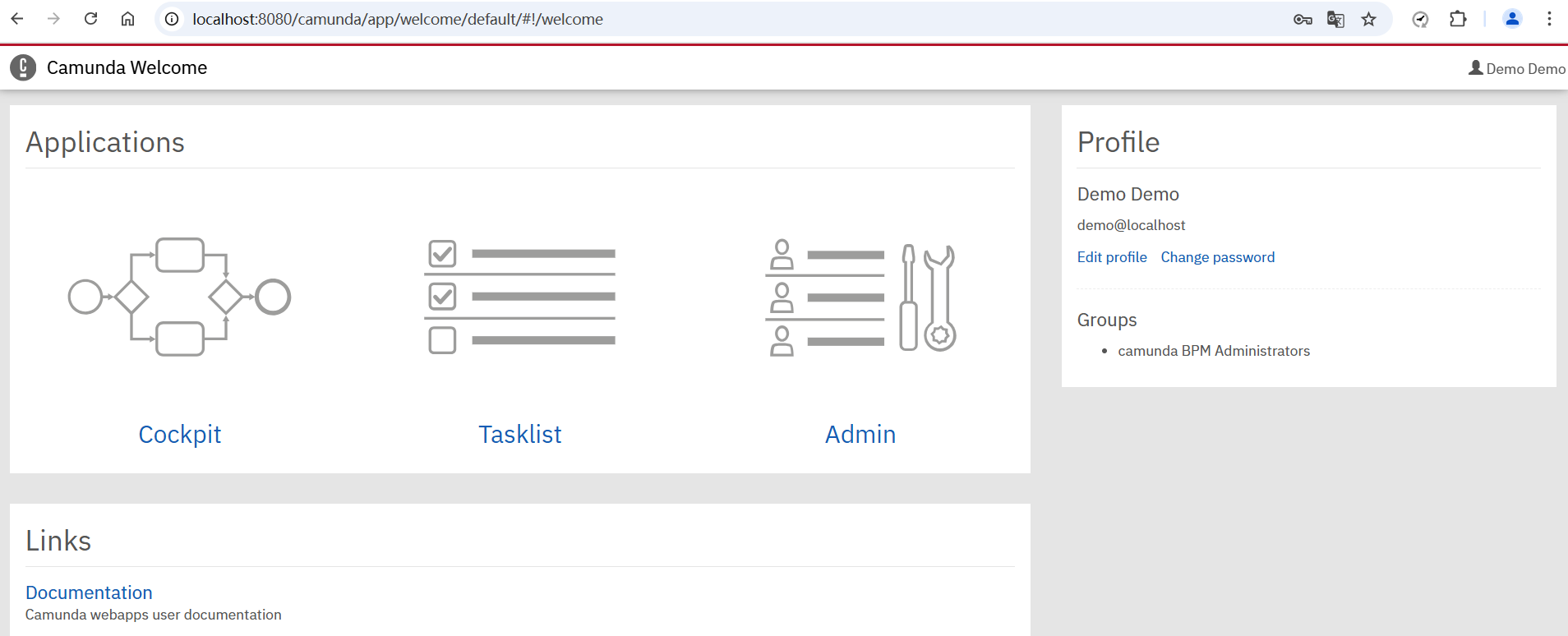
能正常登录访问这个界面,表示基于springboot集成camunda成功了。
部署BPMN设计器
下载地址:https://downloads.camunda.cloud/release/camunda-modeler/5.19.0/camunda-modeler-5.19.0-win-x64.zip
下载流程设计器后camunda-modeler后,只需将下载内容解压缩到您选择的文件夹中即可。
成功解压缩后,对于 Windows 用户运行Camunda Modeler.exe,对于 Mac 用户或 Linux 用户运行.sh文件,启动流程建模器
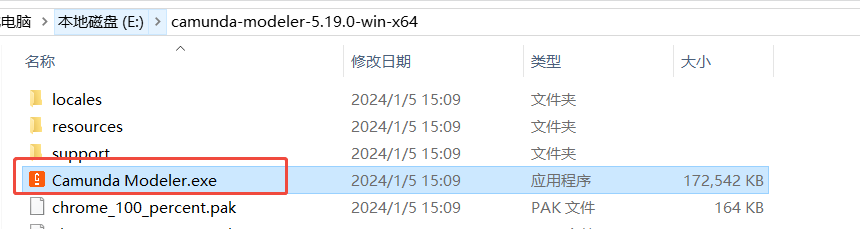
设计BPMN流程
新建一个模板,选择Camunda7
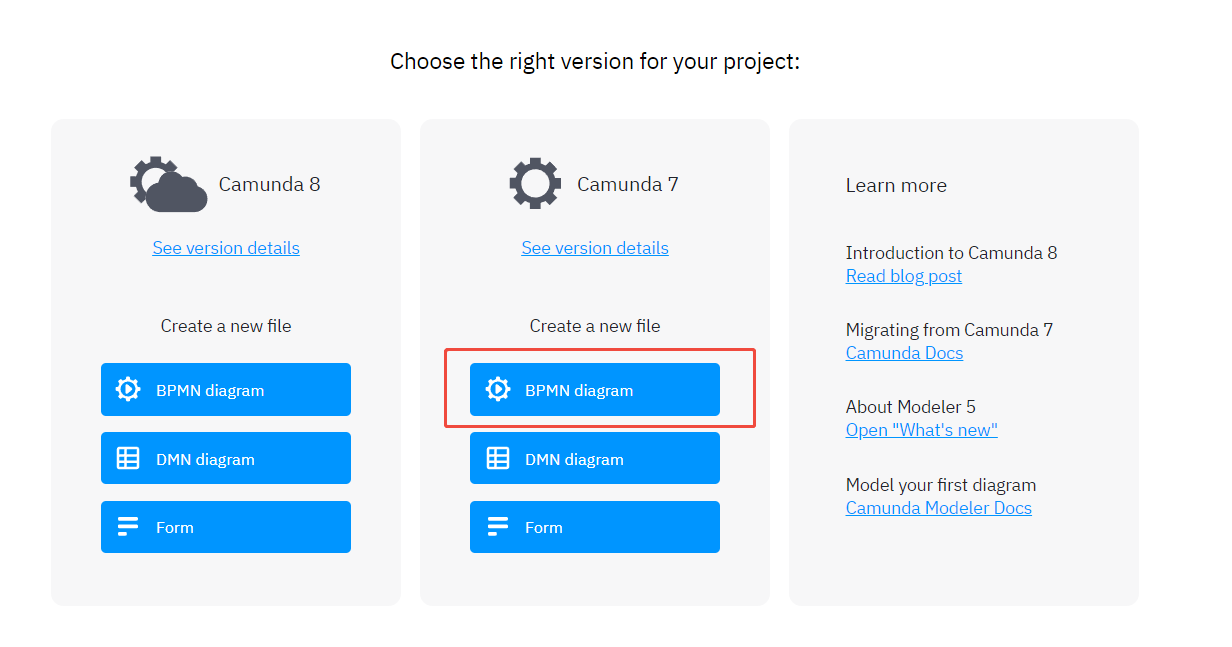
设置两个人工任务节点,配置流程处理人为demo用户
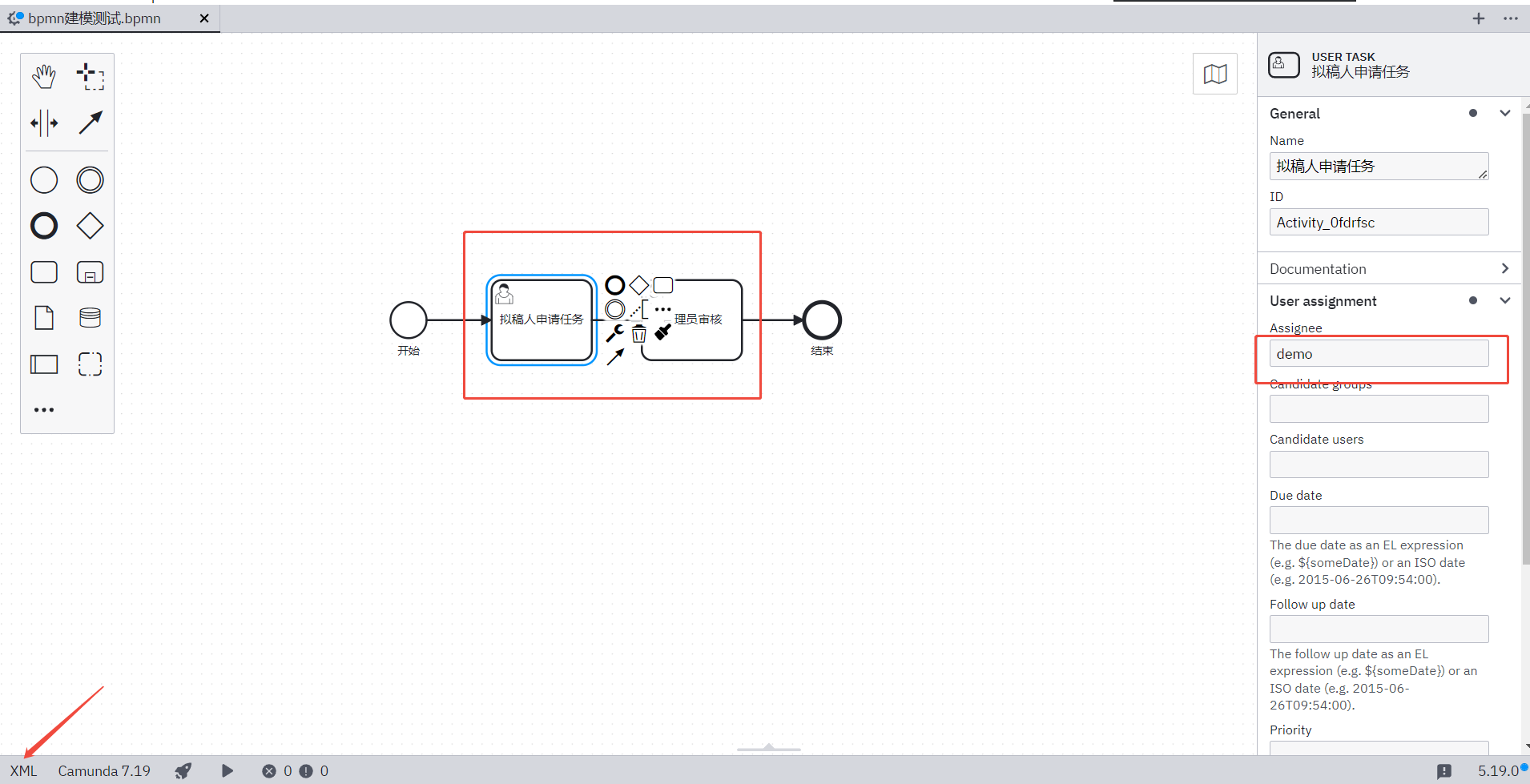
点击左下角可查看xml内容
发布BPMN流程
点击流程设计器左下方的发布流程按钮,直接发布到springboot项目里面
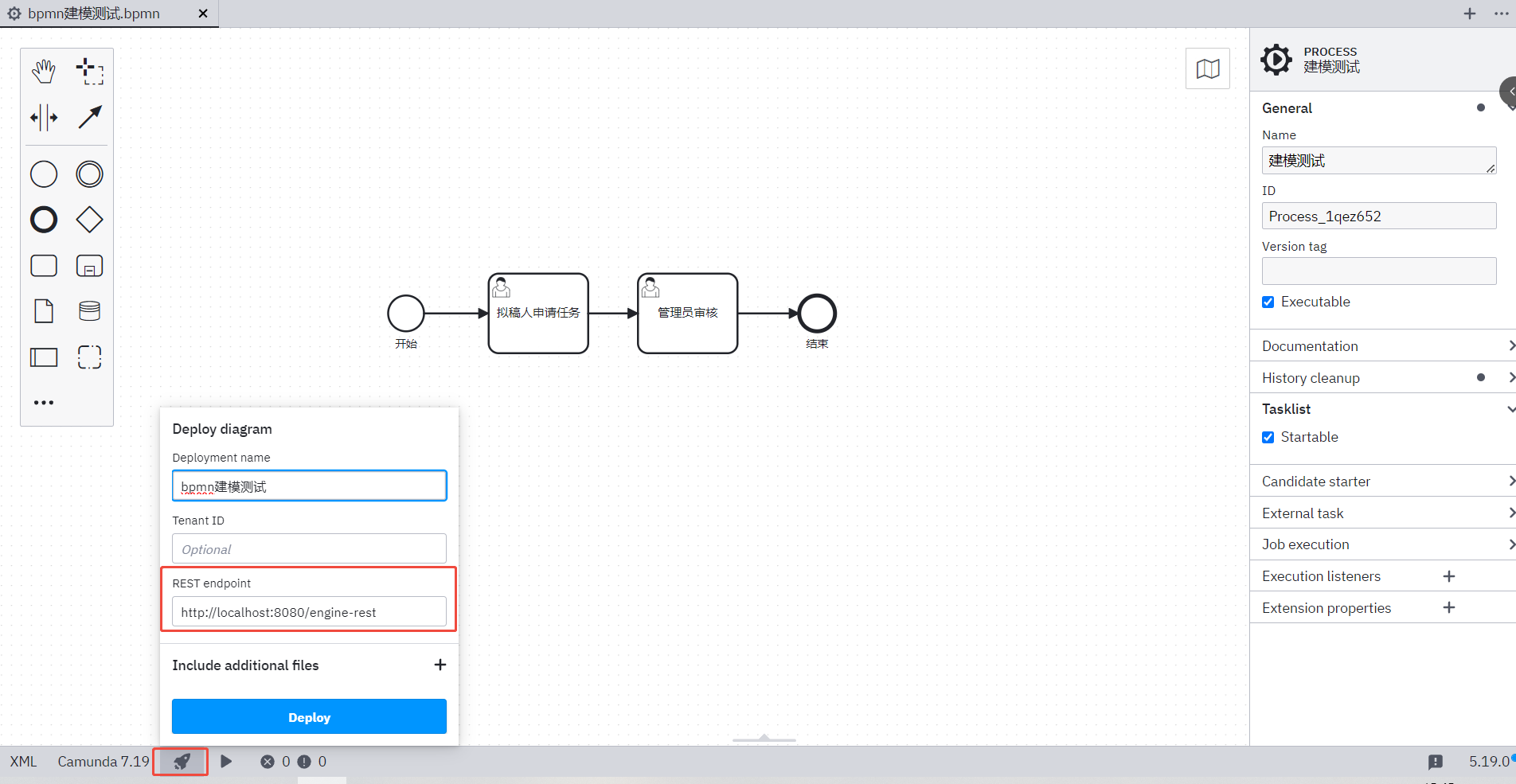

Camunda控制台测试
查看流程定义相关信息
现在,当您在浏览器中打开 http://localhost:8080/camunda/app/ ,您可以使用我们之前配置的登录名和密码“demo/demo”来访问 Camunda Web 应用程序
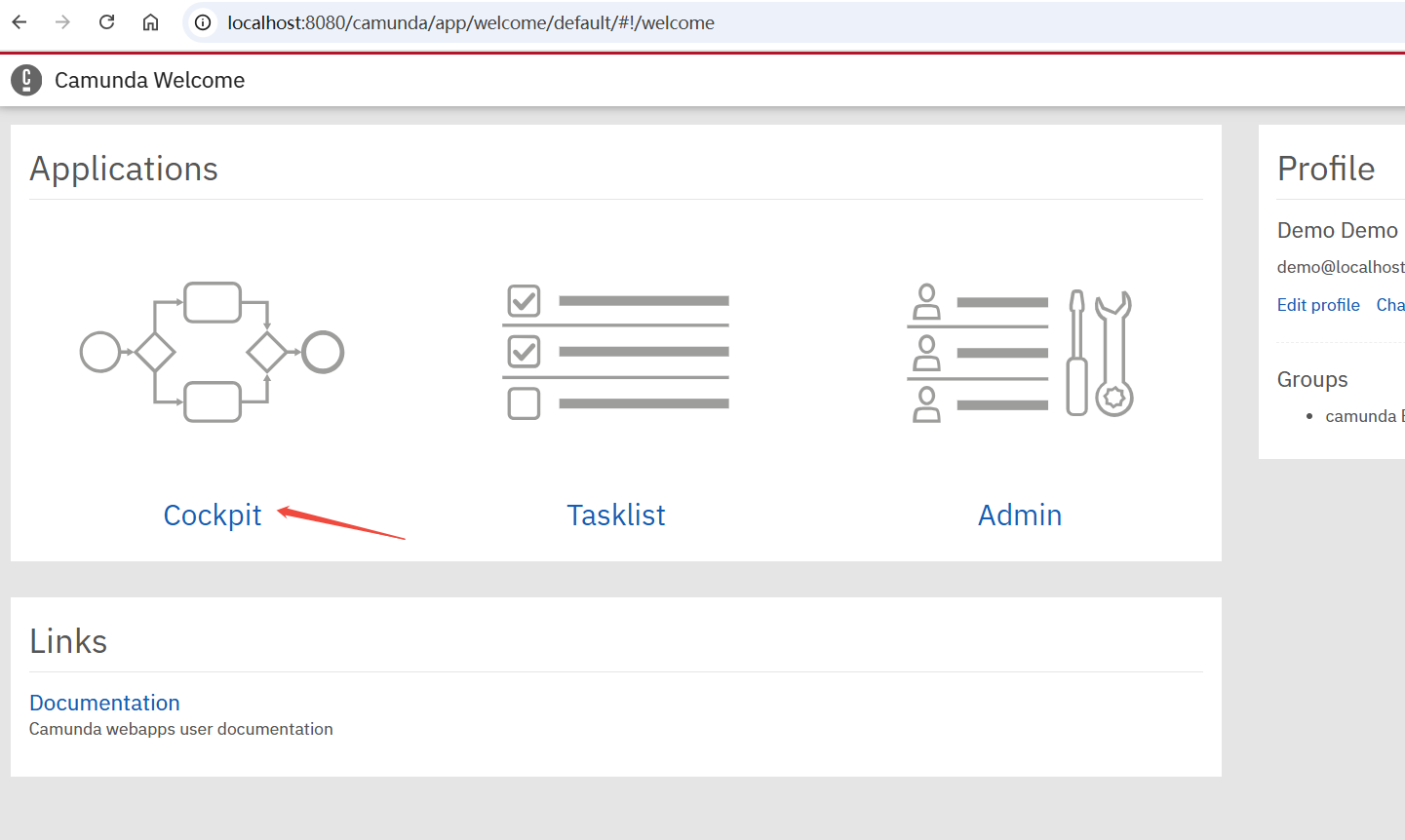
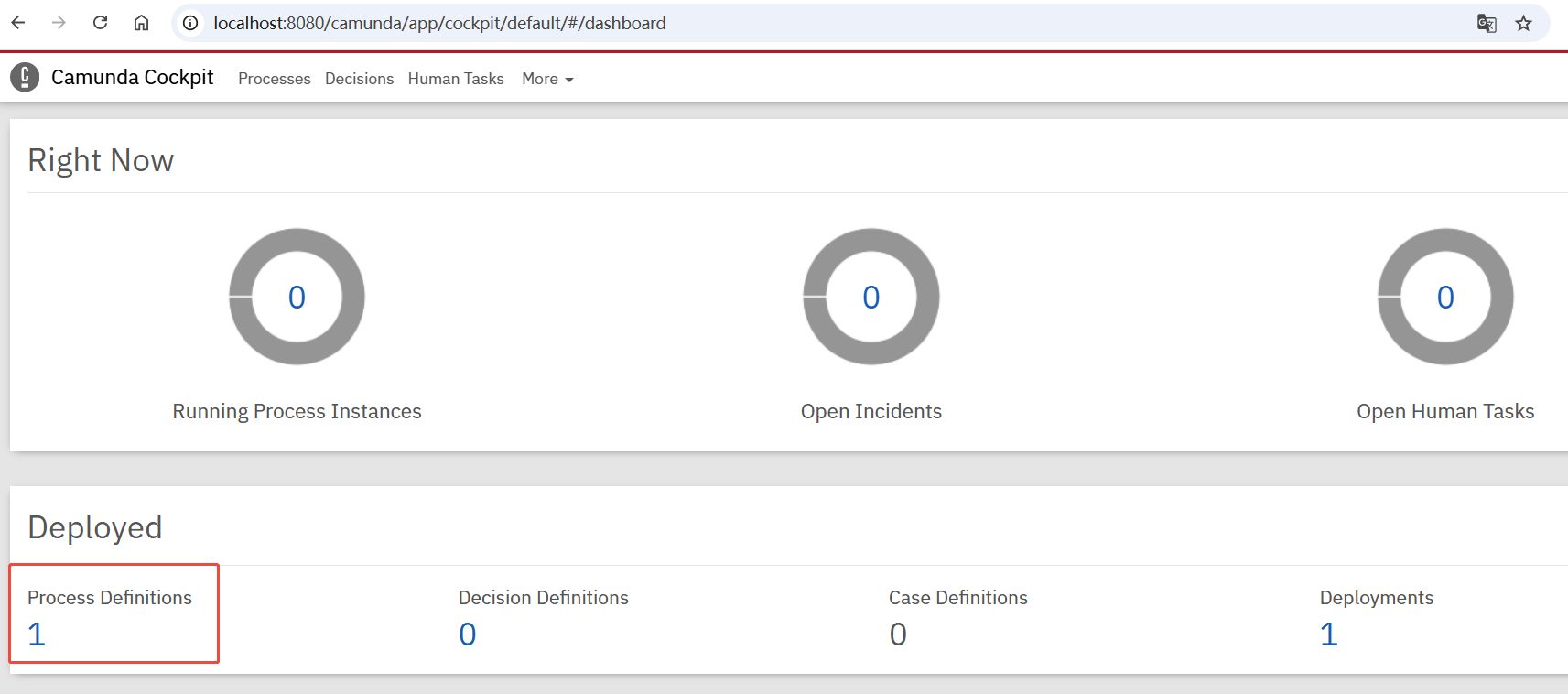
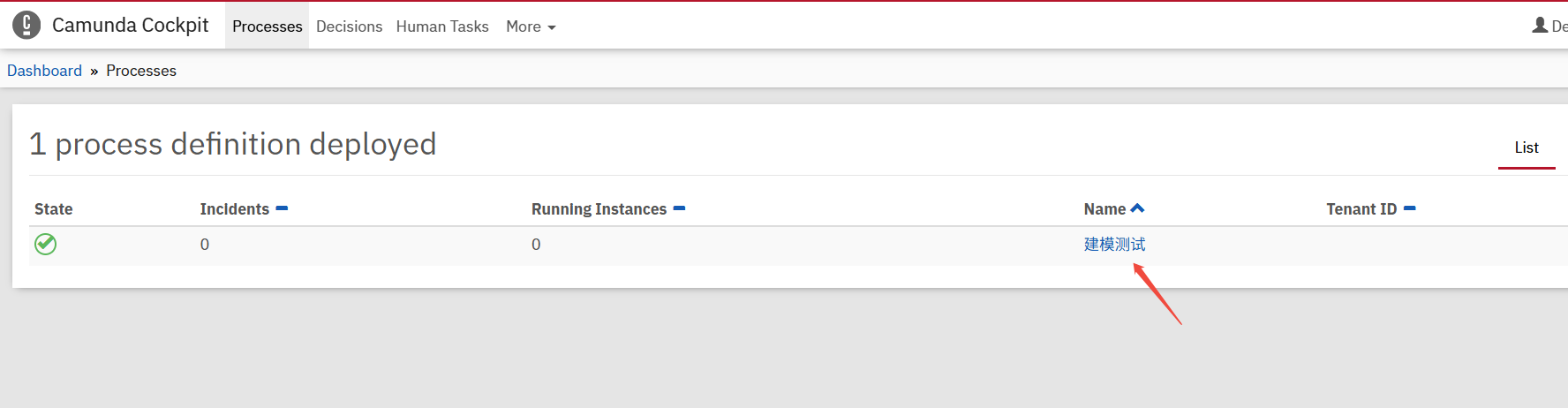
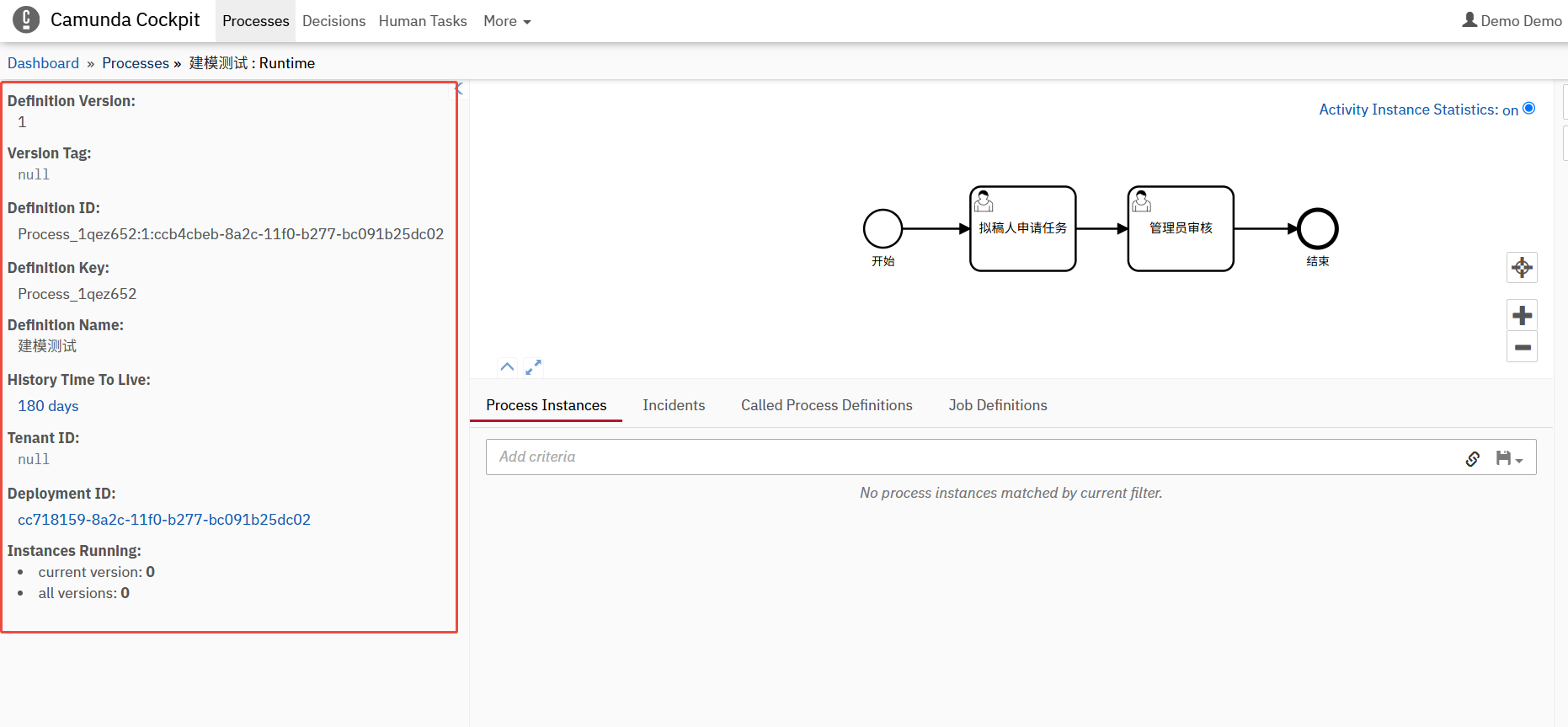
开启实例
访问首页,然后选择任务列表
http://localhost:8080/camunda/app/
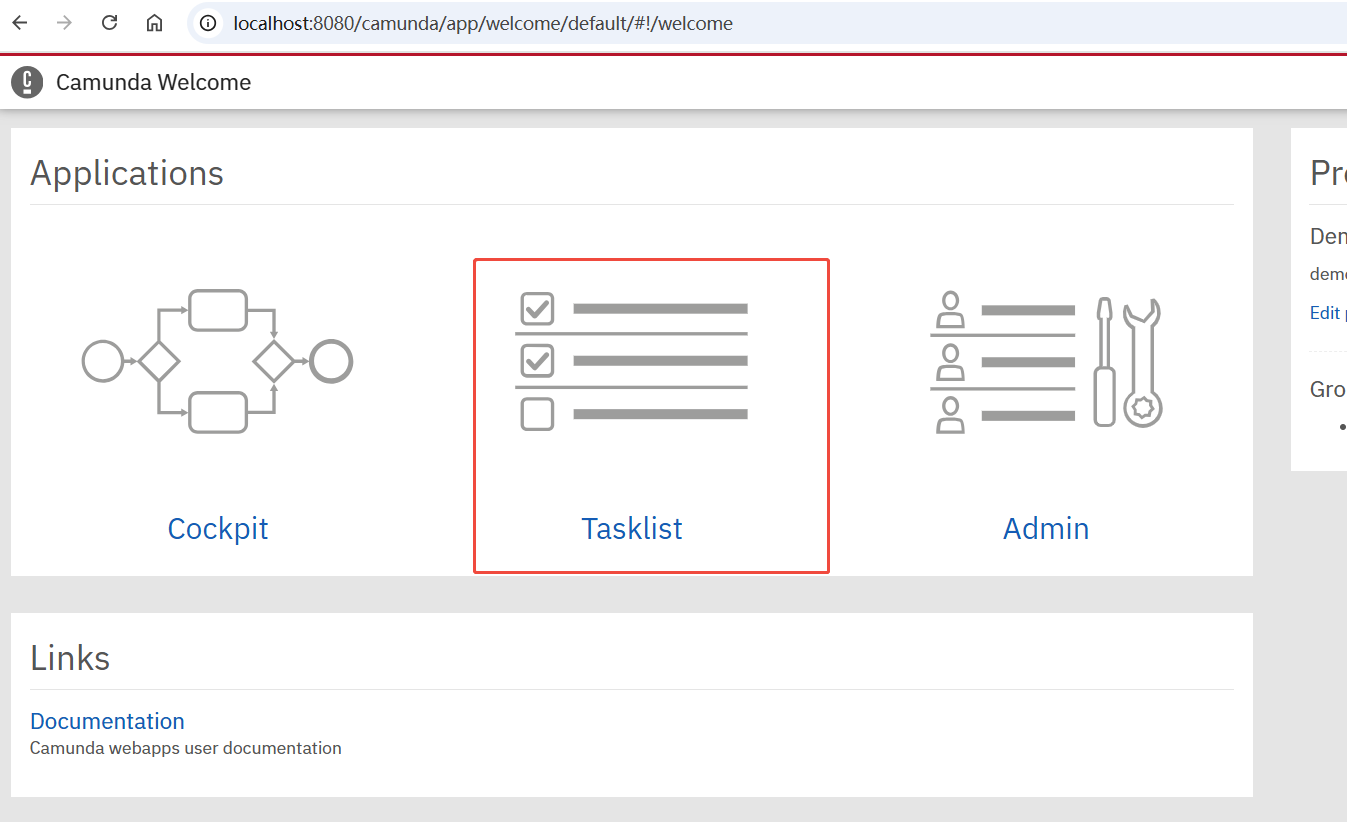
我们点击开启实例选项,选择刚才流程定义key,点击start
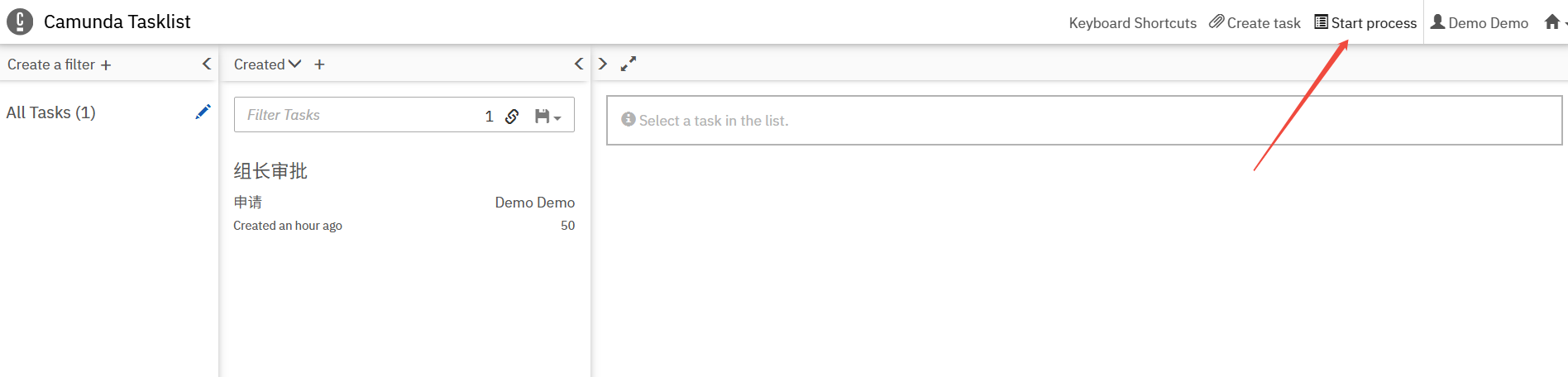
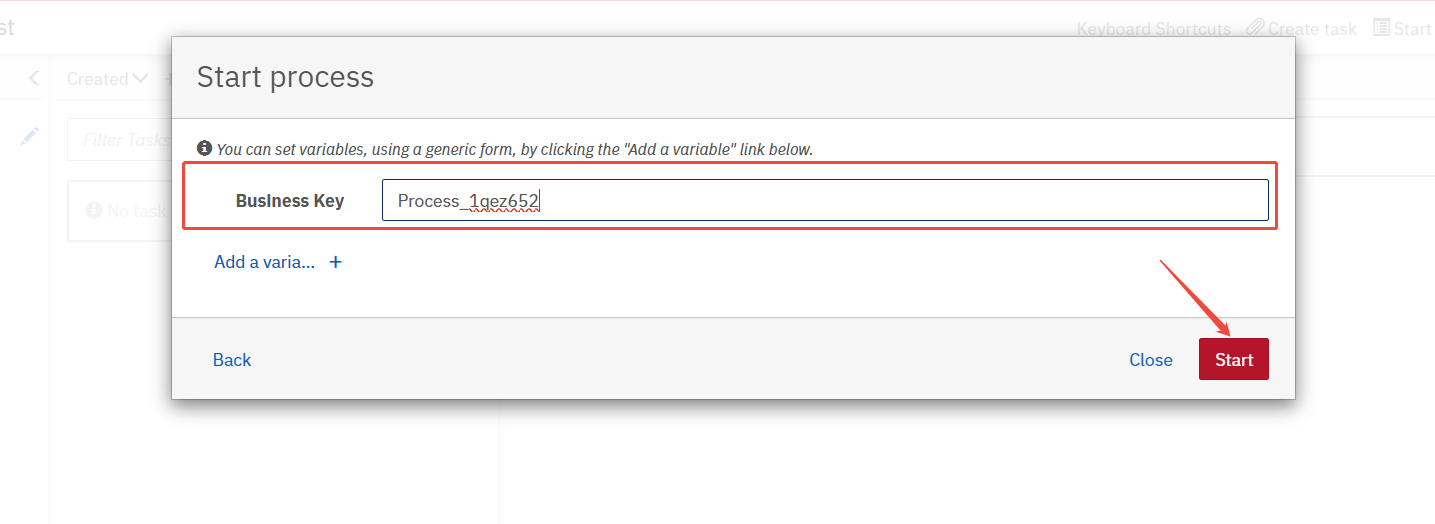
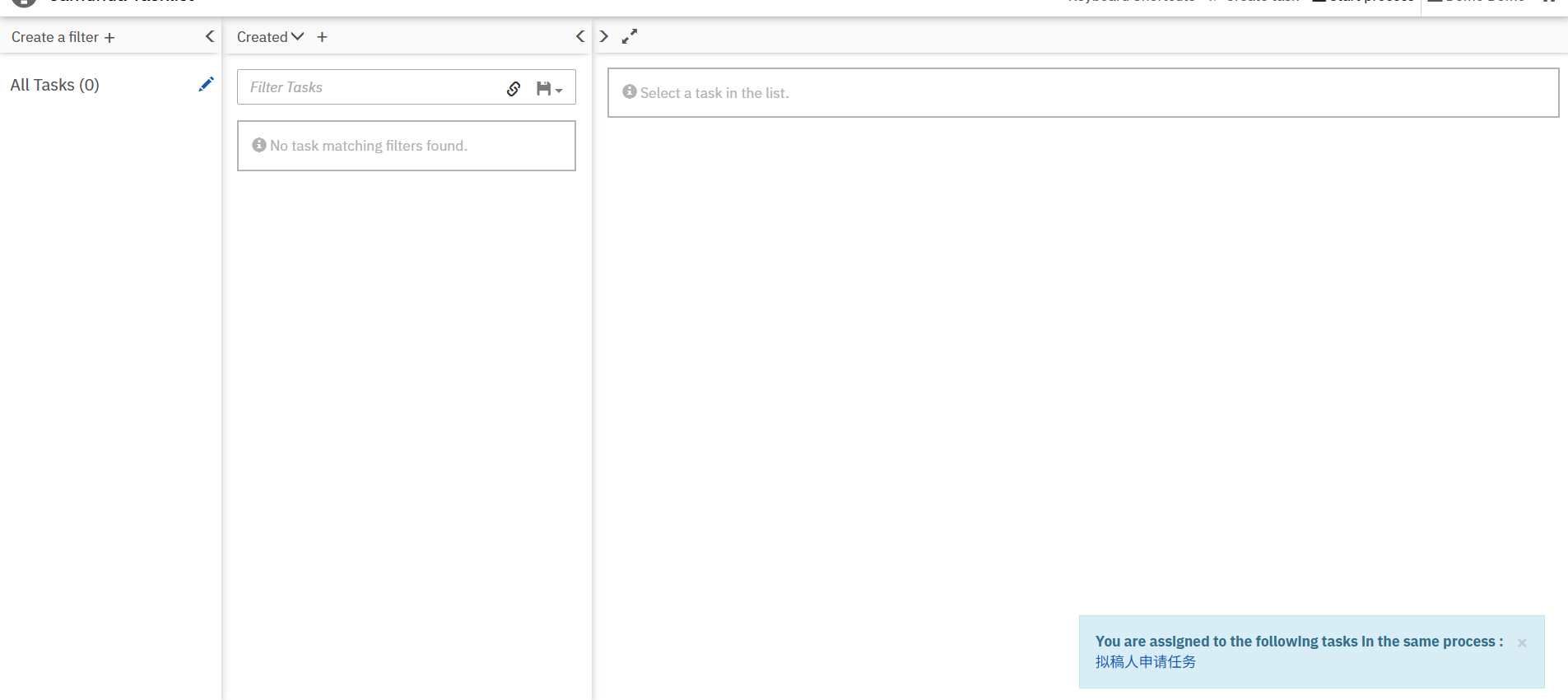
因为我们用户名就是demo,所有在任务列表可以看到了
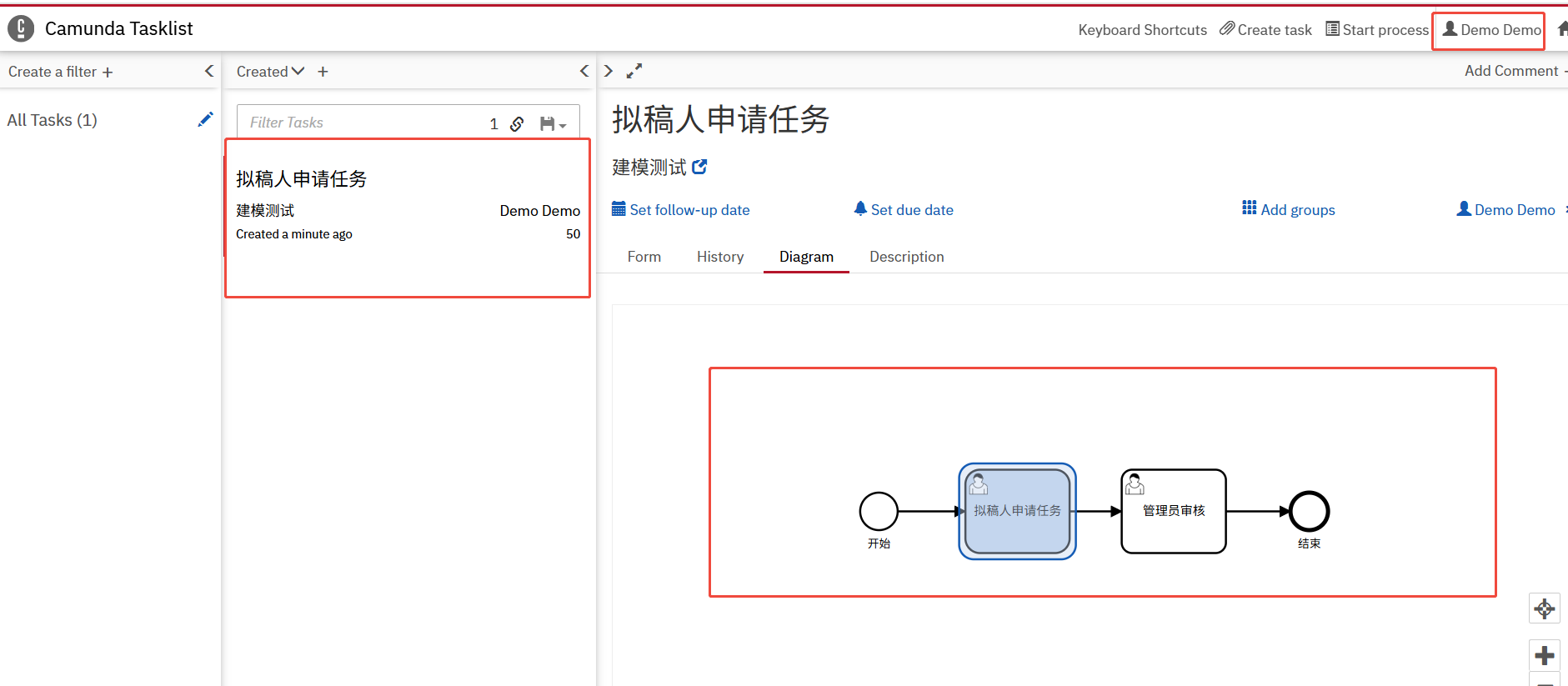
此时,我看打开mysql数据库表,查看camunda数据库表里的数据:打开流程定义发布表act_re_deployment,看到我们刚刚发布的这个流动定义模型
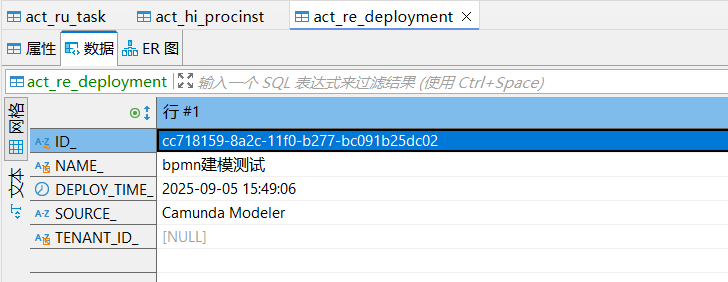
打开流程实例历史表act_hi_procinst,看到我们刚刚发起的这个流程实例数据。
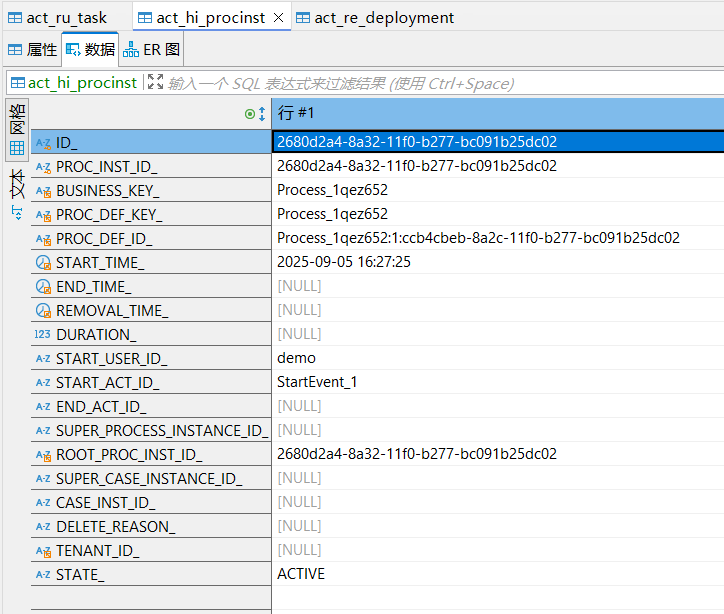
打开流程待办任务表act_ru_task,多了一条demo用户待处理的任务。
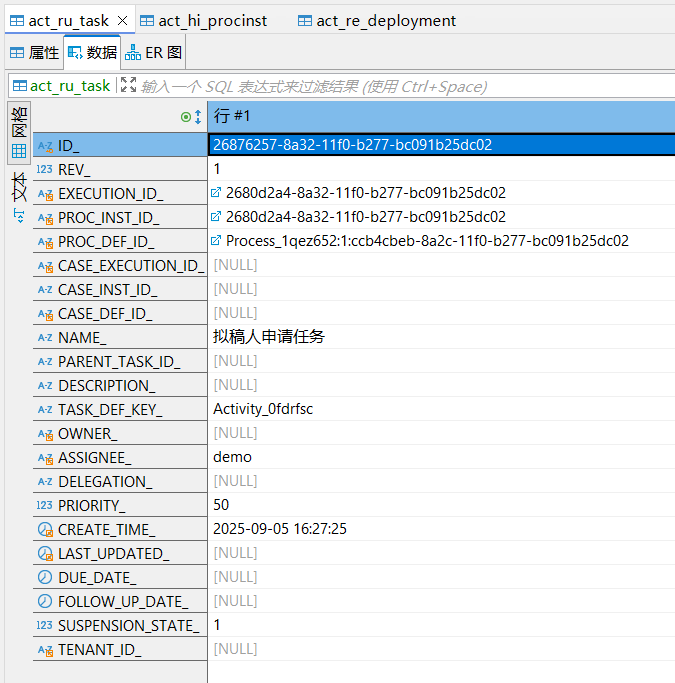
通过Camunda Rest接口测试
以上我们通过camunda的web界面进行了发起流程测试验证,下面我们通过Camunda REST API的方式进行测试验证。Camunda Platform REST API官方说明文档:Camunda Platform REST API
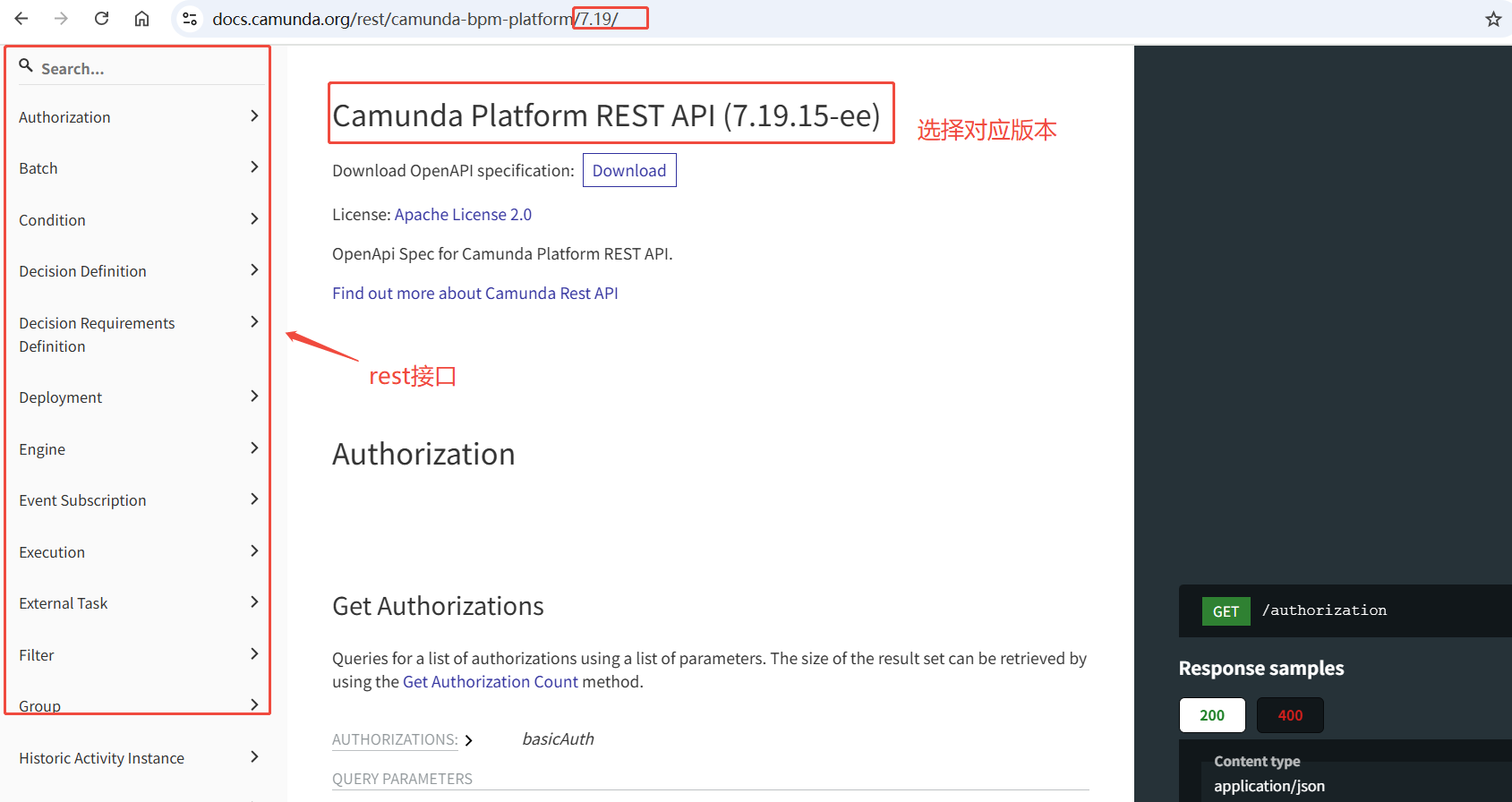
查询流程定义
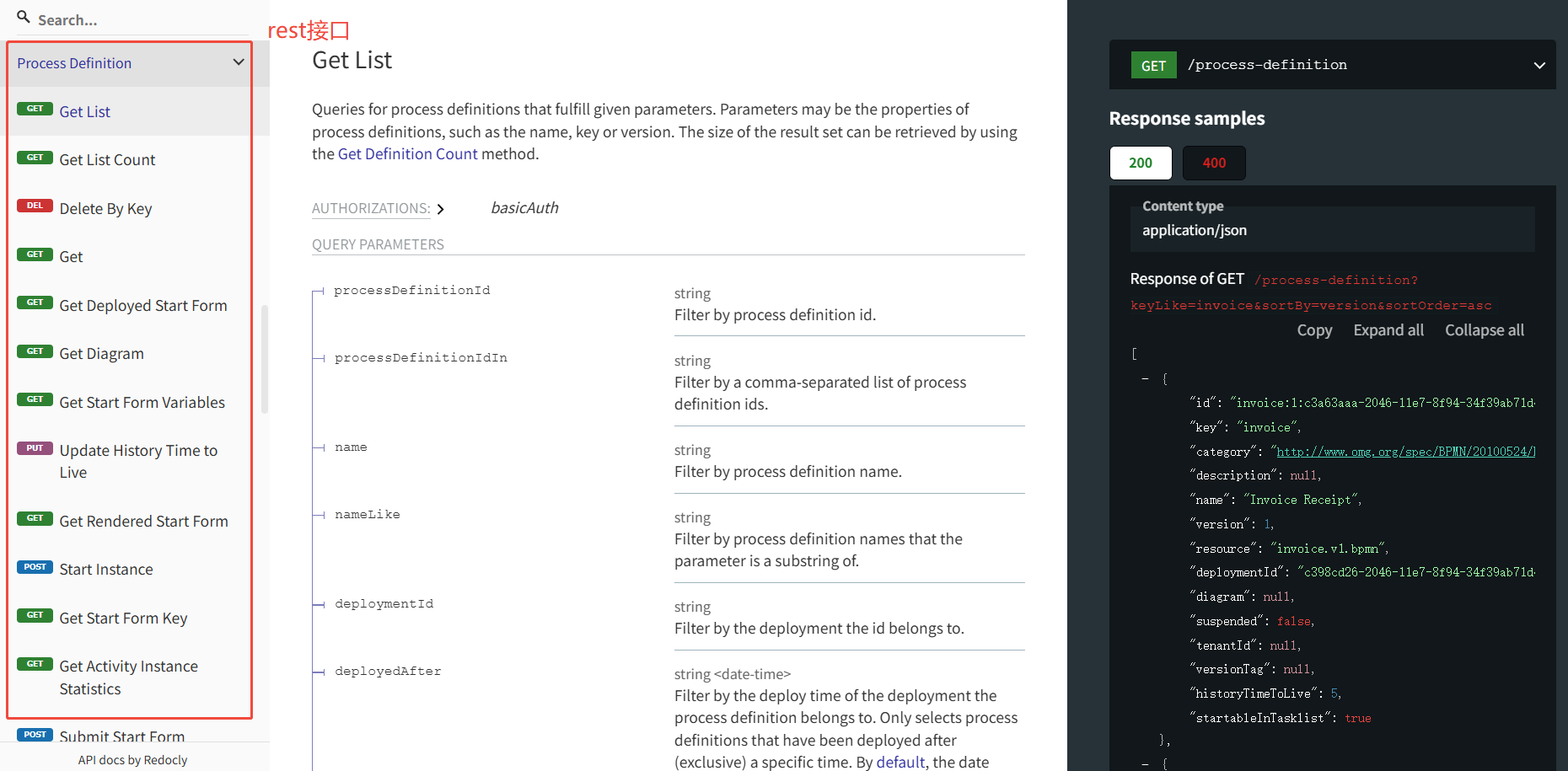
http://127.0.0.1:8080/engine-rest/process-definition
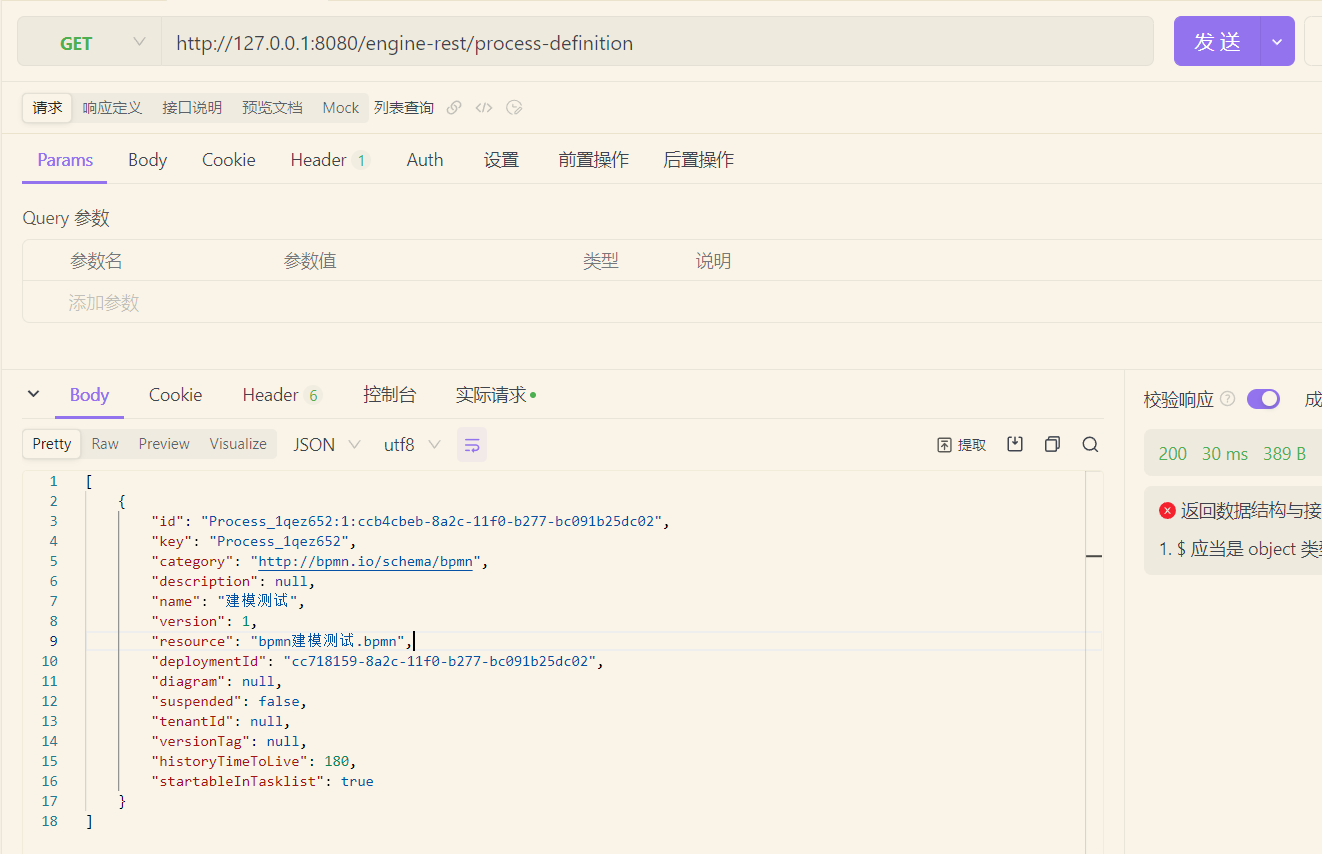
发起流程实例
http://127.0.0.1:8080/engine-rest/process-definition/key/{key}/start
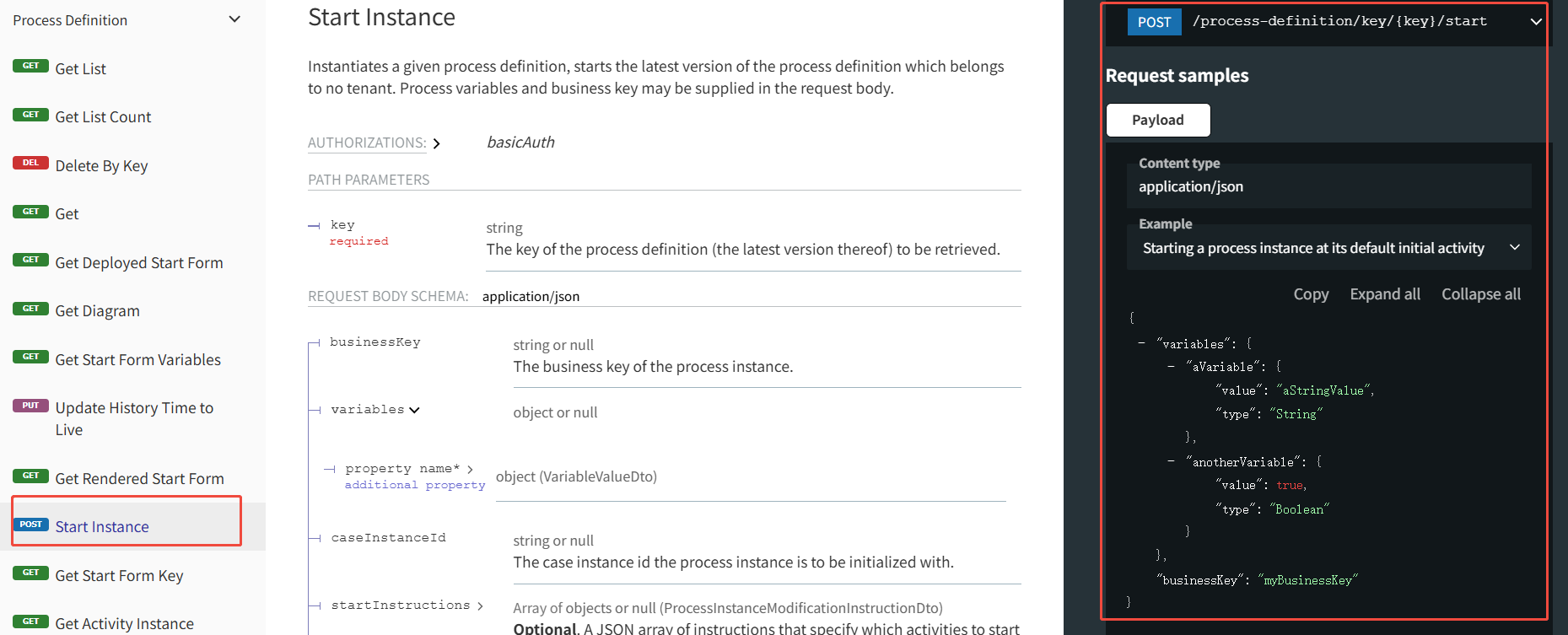
发起调用
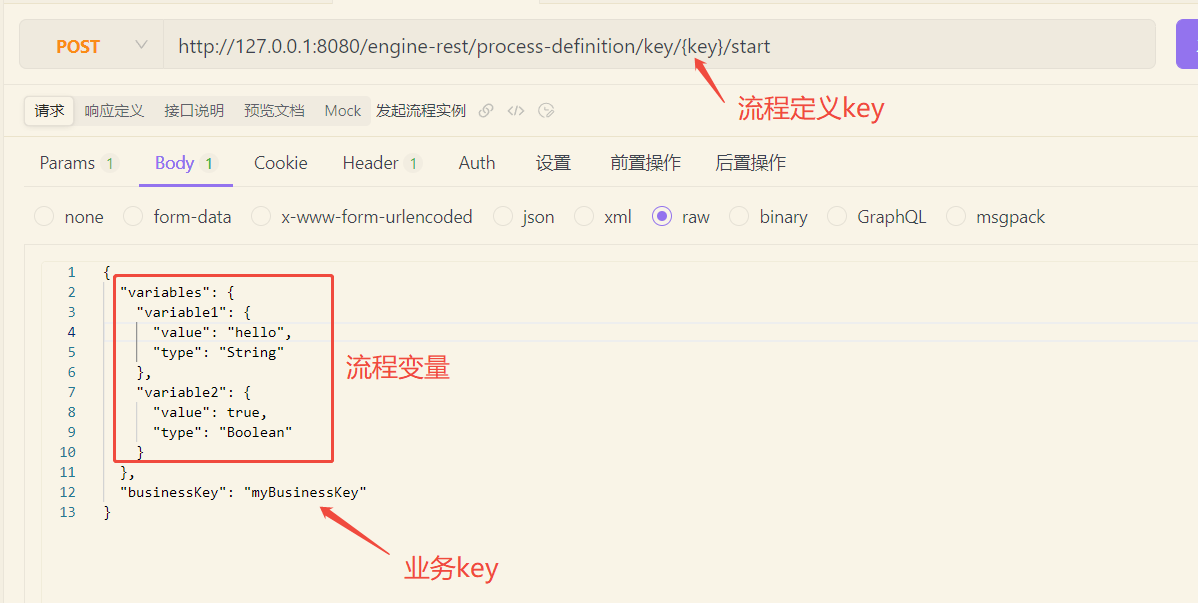
反参
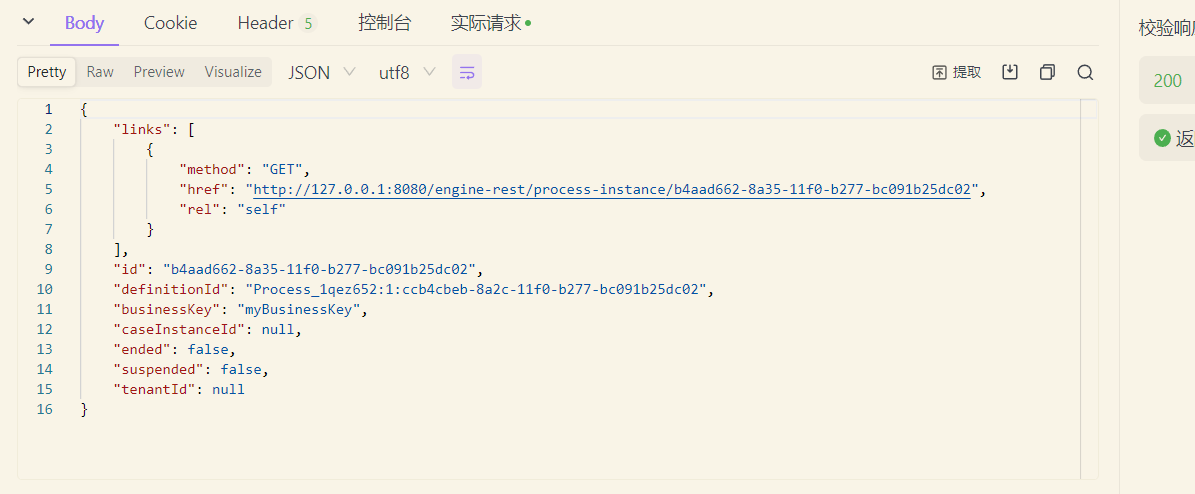
我们再查看任务列表,可以看到已经成功创建实例,并开始第一个任务了
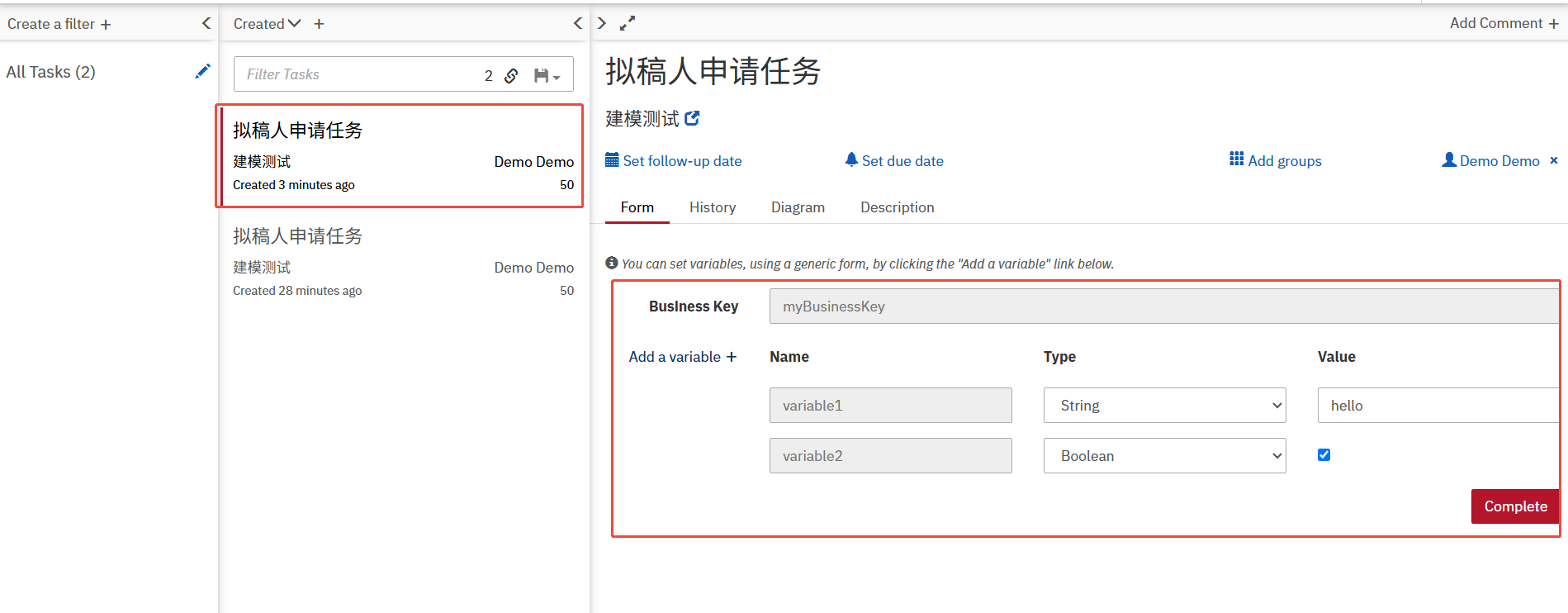
查询待办任务
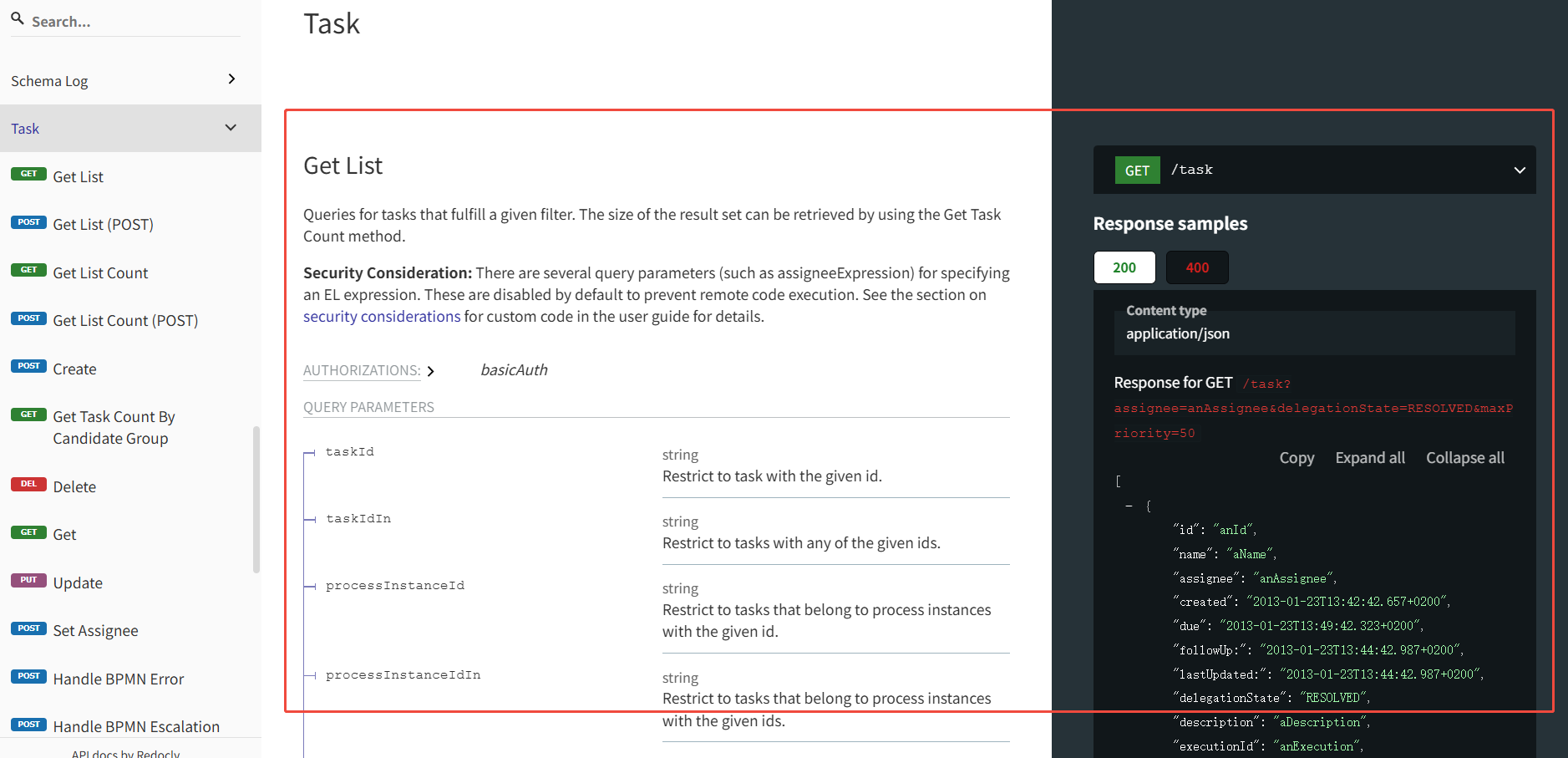
通过上面接口得知,流程当前流转到了人工节点上,那么需要查询待办任务:返回所有的流程待办任务列表
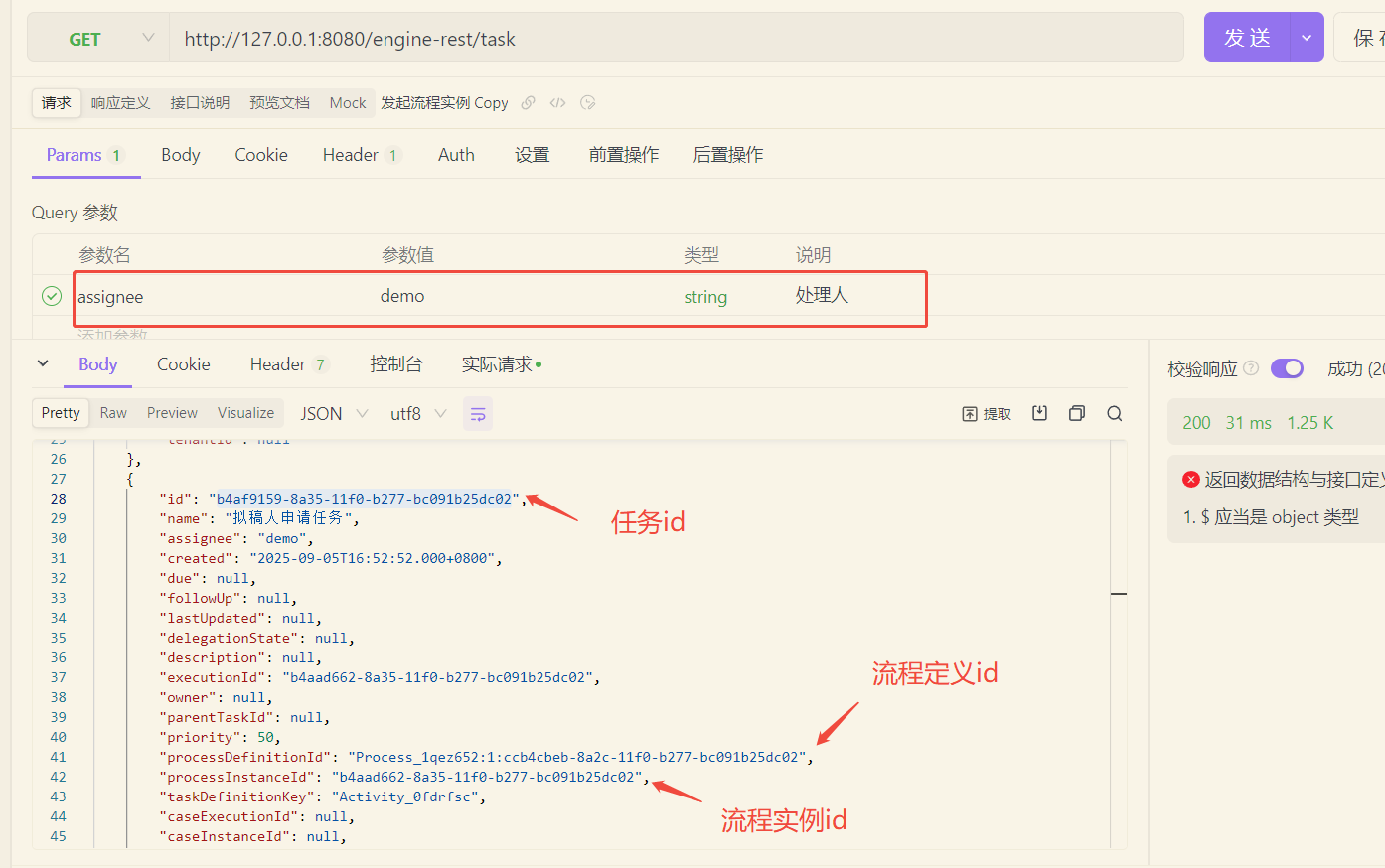
完成待办提交流程
完成待办任务,提交流程往下走,提交流程的rest服务接口为:
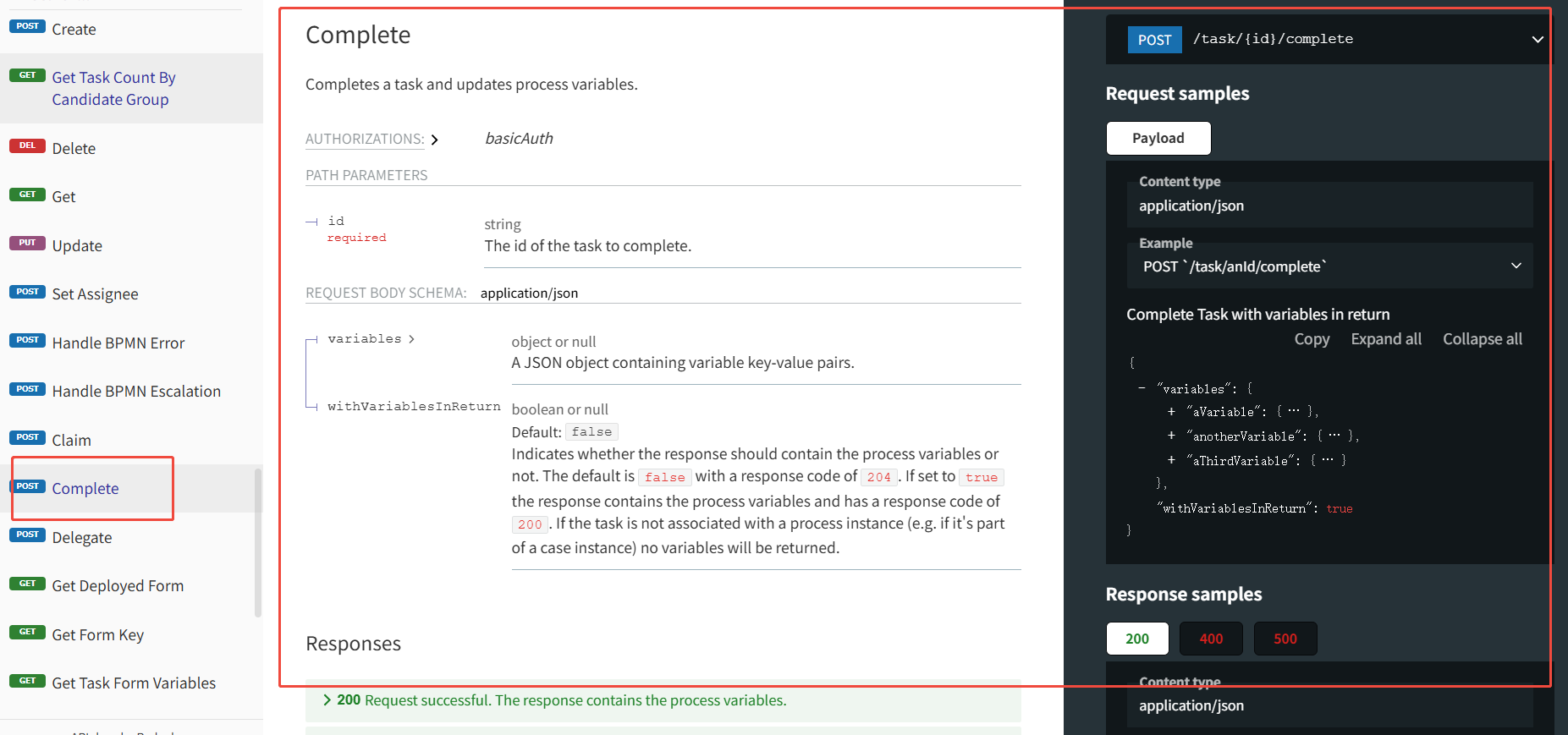
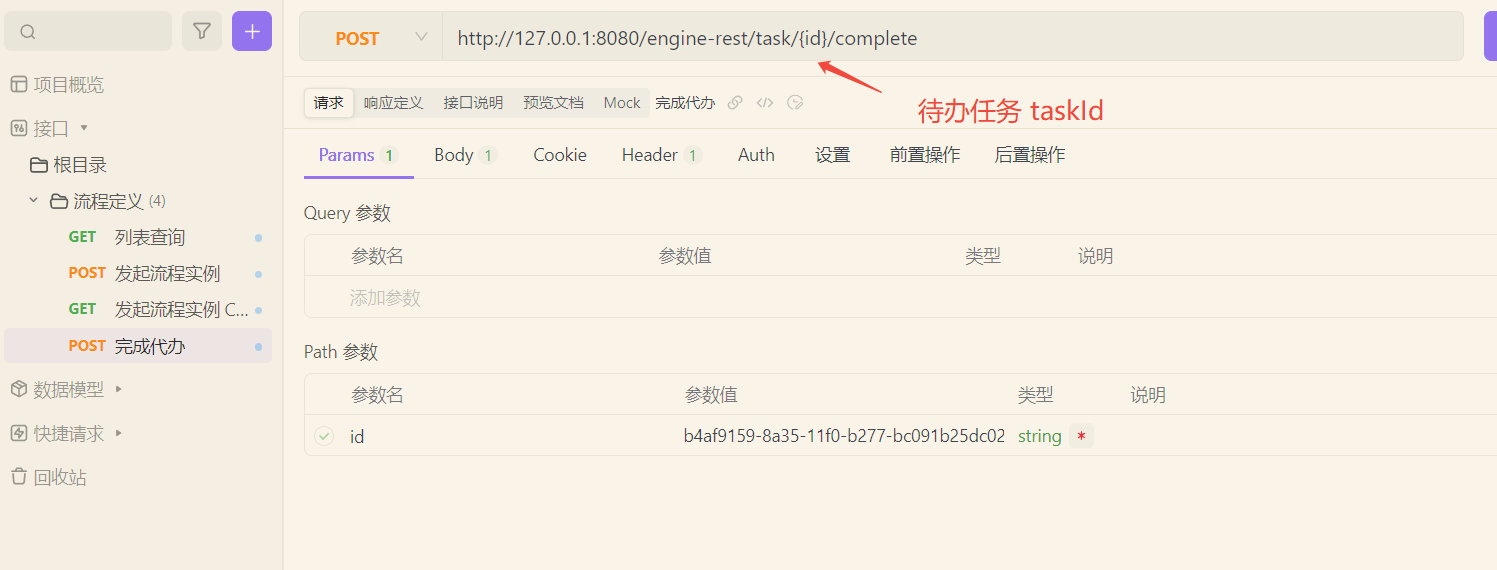
通过Java API接口测试
上面介绍了通过Camunda Web控制台界面和Camunda提供的rest接口两种方式,来调用流程引擎服务。以下介绍第三种方式,即Java编码方式,直接调用Camunda提供的Service接口。
我们自己开发一个RestController服务类,类里注入RuntimeService和TaskService的SpringBean,然后调用这两个类的API接口,实现发起流程和查询待办的逻辑。
直接使用刚才的springboot项目,里面集成knife4j
<dependency>
<groupId>com.github.xiaoymin</groupId>
<artifactId>knife4j-spring-boot-starter</artifactId>
<version>3.0.3</version>
</dependency>
<dependency>
<groupId>org.projectlombok</groupId>
<artifactId>lombok</artifactId>
</dependency>这里需要加下面配置,否则集成knife4j会报错
spring:
mvc:
pathmatch:
matching-strategy: ant_path_matcher添加配置类
@Configuration
@EnableSwagger2
public class SwaggerConfig {
@Bean
public Docket createRestApi() {
return new Docket(DocumentationType.SWAGGER_2)
.apiInfo(apiInfo())
.select()
.apis(RequestHandlerSelectors.basePackage("com.camunda.controller")) // 扫描的包路径
.paths(PathSelectors.any())
.build();
}
private ApiInfo apiInfo() {
return new ApiInfoBuilder()
.title("Knife4j Demo API")
.description("Spring Boot 2 with Knife4j Example")
.version("1.0")
.build();
}
}添加controller和反参封装类
@RestController
@RequestMapping("/test")
@Api(tags = "测试模块")
public class TestController {
@Resource
private RuntimeService runtimeService;
@Resource
private TaskService taskService;
/**
* 通过流程定义key,发起一个流程实例
* @param processKey 流程定义key
* @return 流程实例ID
*/
@ApiOperation(value = "通过流程定义key,发起一个流程实例")
@GetMapping(value = "/startProcessInstanceByKey/{processKey}")
public R<?> startProcessInstanceByKey(@PathVariable("processKey") String processKey) {
ProcessInstance instance = runtimeService.startProcessInstanceByKey(processKey);
return R.ok(instance.getRootProcessInstanceId());
}
@ApiOperation(value = "查询某个用户的待办任务")
@GetMapping(value = "/getTaskByAssignee/{assignee}")
public R<?> getTaskByAssignee(@PathVariable("assignee") String assignee) {
List<TaskEntity> taskList = (List)taskService.createTaskQuery().taskAssignee(assignee).list();
StringBuffer sb = new StringBuffer();
List<Map<String,String>> list = new ArrayList<>();
for (TaskEntity task : taskList) {
Map<String,String> map = new HashMap<>();
map.put("待办任务ID", task.getId());
map.put("流程实例ID", task.getProcessInstanceId());
list.add(map);
}
return R.okList(list,list.size());
}
}@Data
public class R<T> implements Serializable
{
private static final long serialVersionUID = 1L;
/** 成功 */
public static final int SUCCESS = 200;
/** 失败 */
public static final int FAIL = 500;
public static final String SUCCESS_MSG = "成功";
public static final String FAIL_MSG = "失败";
private int code;
private String msg;
private T data;
private long total;
public static <T> R<T> ok()
{
return restResult(SUCCESS,SUCCESS_MSG, null);
}
public static <T> R<T> ok(String msg,T data) {
return restResult(SUCCESS,msg,data);
}
public static <T> R<T> ok(T data)
{
return restResult(SUCCESS, SUCCESS_MSG,data);
}
public static <T> R<T> okMsg(String msg) {
return restResult(SUCCESS,msg,null);
}
public static <T> R<T> okList(T data,long total) {
return restResult(SUCCESS,SUCCESS_MSG,data,total);
}
public static <T> R<T> fail()
{
return restResult(FAIL,FAIL_MSG, null);
}
public static <T> R<T> fail(String msg)
{
return restResult(FAIL,msg,null);
}
public static <T> R<T> fail(T data)
{
return restResult(FAIL, FAIL_MSG,data);
}
public static <T> R<T> fail(int code, String msg)
{
return restResult( code, msg,null);
}
public static <T> R<T> fail(String msg,T data)
{
return restResult(FAIL, msg, data);
}
private static <T> R<T> restResult(int code, String msg,T data)
{
R<T> apiResult = new R<>();
apiResult.setCode(code);
apiResult.setData(data);
apiResult.setMsg(msg);
return apiResult;
}
private static <T> R<T> restResult(int code, String msg,T data, long total) {
R<T> apiResult = new R<>();
apiResult.setCode(code);
apiResult.setMsg(msg);
apiResult.setData(data);
apiResult.setTotal(total);
return apiResult;
}
public static <T> Boolean isFail(R<T> ret)
{
return !isSuccess(ret);
}
public static <T> Boolean isSuccess(R<T> ret)
{
return R.SUCCESS == ret.getCode();
}
public static R<?> toR(int rows) {
return rows > 0 ? R.ok() : R.fail();
}
public static R<?> toR(boolean result) {
return result ? R.ok() : R.fail();
}
}使用knife4j测试一下,查询待办任务,可以看到也返回了demo用户的待办任务数据,说明通过直接调用camunda的API接口RuntimeService和TaskService也是成功的。
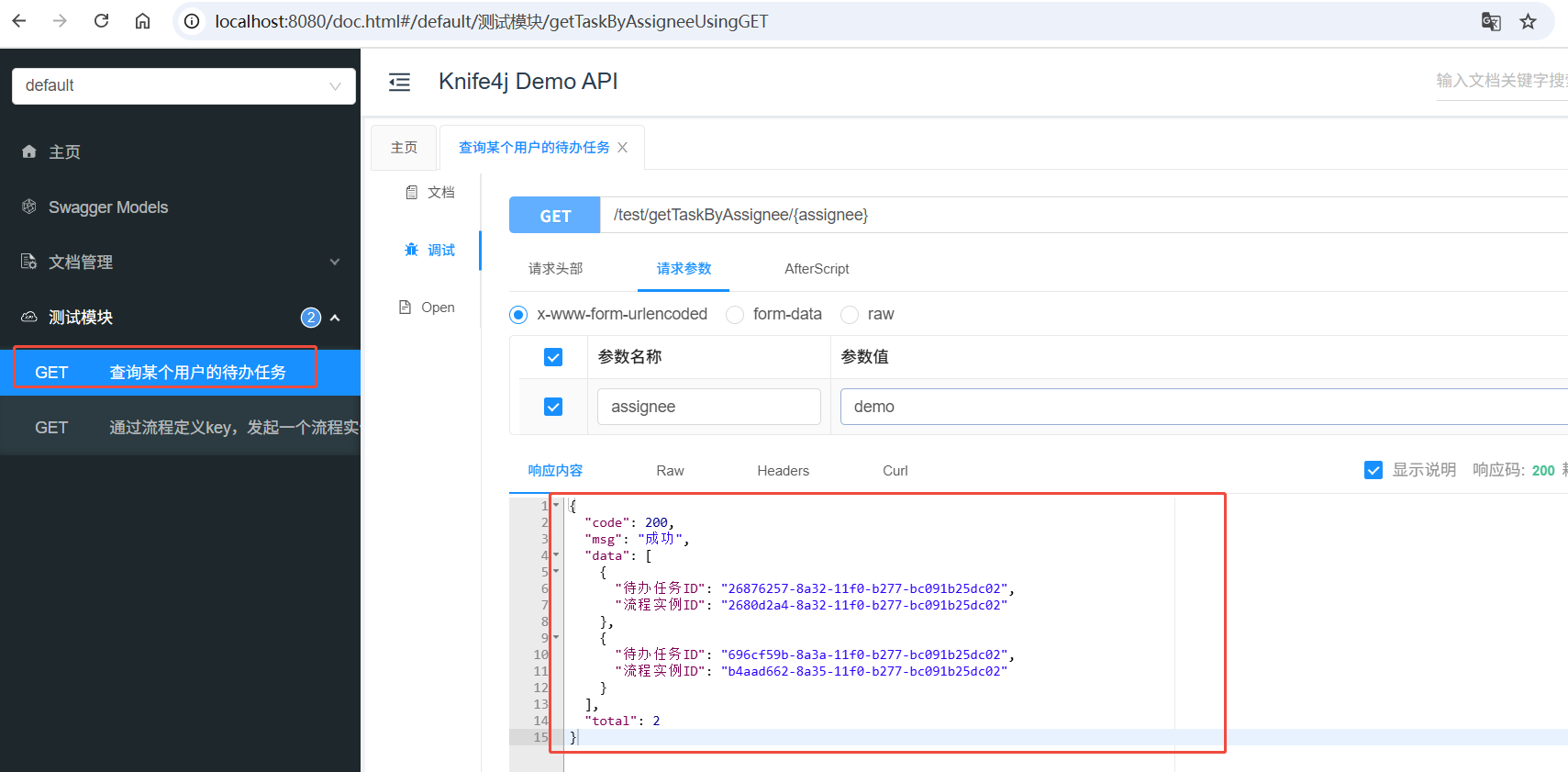
更多推荐
 已为社区贡献1条内容
已为社区贡献1条内容
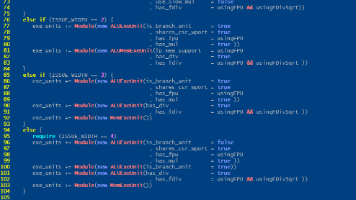
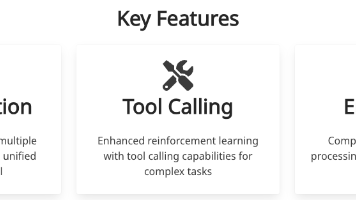





所有评论(0)